路由器192.168.1.1打不开(路由器192.168.1.1打不开怎么办)
最后更新:2023-06-11 06:16:51 手机定位技术交流文章
无线路由器 192.168.1.1打不开 ,怎么办
试过多种方法,无线路由器 192.168.1.1打不开的处理方法如下。一、设置自动获取ip。在网络显示连接状态没问题的时候,看看是不是指定了获取ip地址。将设置为ip为自动获取,DNS服务器也为自动获取。二、看看网线插错插孔了没。确认用的网线有没有正确插到对应的网孔里,不要把连接电脑的一端插到了WAN端口上了。连接电脑的网线要插入到LAN端口上。三、重置路由器。确认以上都没有问题,可以恢复路由器出厂设置看看。在所有的路由器后面都有一个reset重置按钮。按下10秒种以后,路由器就可以进行恢复出厂设置了。具体的可以查看说明书。拓展资料:域名解析就是域名到IP地址的转换过程。IP地址是网络上标识您站点的数字地址,为了简单好记,采用域名来代替ip地址标识站点地址。
电脑打不开路由器的192.168.1.1设置界面时,建议从以下几个方面进行排查:1.用户操作问题2.电脑上的问题3.网线存在问题4.路由器的问题具体操作如下:一、用户操作问题至少有90%以上的用户,都是因为自己操作上有问题,才导致的电脑打不开192.168.1.1设置界面。1、路由器线路连接电脑、路由器、猫(宽带网线),这3者之间需要正确的进行连接,连接后电脑才能打开192.168.1.1,并设置路由器上网。正确连接方式:(1)、路由器的WAN接口,需要用网线,连接到猫的网口;如果你家的宽带没有用到猫,需要把入户的宽带网线,插在路由器的WAN口。(2)、你的电脑,需要用网线,连接到路由器1、2、3、4号接口中任意一个。路由器正确线路连接示意图2、输入位置错误很多新手用户,在浏览器中输入:192.168.1.1的时候,输入的位置不正确,结果导致了打不开。正确输入位置:请在电脑浏览器中最上方,显示网址的区域中,先清空里面原来的网址,然后输入192.168.1.1,才可以打开路由器的设置界面。PS:如果你是在浏览器中的百度、360、搜狗等搜索框中输入的192.168.1.1,肯定是打不开路由器的设置界面的。浏览器中输入192.168.1.1的正确位置二、电脑上的问题1、电脑IP设置问题用电脑设置路由器的时候,建议把电脑上的IP地址,设置成自动获得,如下图所示。如果不知道自己电脑中的配置情况,可以阅读下面的教程,检查、设置自己电脑的IP地址。电脑自动获得ip地址怎么设置?电脑IP地址设置为自动获得2、浏览器的问题有些浏览器版本过低,和路由器设置界面可能不兼容,就会出现的打不开192.168.1.1的问题。如果电脑上有多个浏览器,建议你换一个浏览器,然后测试下能否打开192.168.1.1更换浏览器3、其他方面问题电脑上其他一些方面的原因,也可能会引起192.168.1.1打不开的问题出现。因此,建议把你的电脑重新启动一次,然后进行尝试,看能否打开192.168.1.1三、网线存在问题在排查问题的时候,必须要把网线出现问题的这个可能考虑进去。因为一旦网线有问题,会导致电脑与路由器之间不能传输数据,自然就打不开192.168.1.1登录界面了。网线是否有问题,需要用仪器进行检测;普通用户家里面,是没有检测设备的。因此,鸿哥建议大家,把连接电脑、路由器之间的网线,换一根新的,然后测试下能否打开192.168.1.1。检查网线是否有问题四、路由器的问题1、登录地址不是192.168.1.1有不少新手用户,认为所有的无线路由器,在设置的时候,都是在浏览器中输入 192.168.1.1 来打开它的设置界面。但是,不同的无线路由器,登录地址可能是不一样的。如果你的路由器,登录地址根本就不是192.168.1.1。这时候你在电脑浏览器中输入192.168.1.1,肯定是打不开设置界面的。路由器的登录地址信息,可以在这个路由器底部标贴中查看到,如下图所示。查看路由器的登录地址查看路由器的登录地址注意问题:(1)、标签中“IP”、“管理页面”、“管理地址”、“登录地址”等选项后面的,就是这台路由器的设置网址,请注意查找这些关键字。(2)、有些路由器的登录地址,不是IP地址,而是一个网址,如tplogin.cn、falogin.cn、melogin.cn、luyou.360.cn等。2、路由器IP地址被修改了首先,请大家了解这样一个问题,那就是路由器的登录IP地址是可以被修改的。当路由器IP被修改后,需要用修改后的IP地址,才能够打开它的设置界面了。所以,我们需要考虑到,有可能你路由器的IP地址,已经被修改了;所以,你继续用192.168.1.1,已经打不开这个路由器的设置界面了。解决办法:我们可以通过查看电脑上的IP地址,来确定这个路由器现在真正的登录IP。电脑上 “IPv4默认网关” 或者 “默认网关” 选项后的IP地址,就是路由器现在真正的登录IP地址,如下图所示。如果你不知道如何查看电脑上的IP地址,可以阅读下面的文章,查看详细的操作步骤:电脑IP地址查询方法路由器的真正的登录IP3、路由器其他问题如果路由器出现了死机、稳定性差等问题,也可能会导致电脑打不开192.168.1.1的问题出现。这时候,建议先把你的路由器断电重启,然后测试下是否可以正常打开192.168.1.1?如果还是不行,那么只有把你的路由器恢复出厂设置,然后重新设置它上网。
无线路由器 192.168.1.1打不开原因:原因1:检查线路连接。【家庭网络环境布线】:1、有猫(modem):猫(modem)----路由器wan口;路由器lan口----电脑。2、没有猫(modem):网线----路由器wan口;路由器lan口----电脑。原因2:电脑ip设置自动获取。【设置电脑IP、DNS自动获取方法】:xp系统设置方法:右键点【击网上邻居】→【属性】→【右键点本地连接属性】→【双击TPC/IP协议】→然后点击【自动获取ip地址】。win7系统设置方法:右键点击【网络】→属性【更改适配器设置】→【本地连接】→【右键点本地连接属性】→【双击TPC/IP协议】→【然后点击“自动获取ip地址”】、【然后点击“自动获取DNS”服务器地址】→【单击确定】。
打不开的原因分析 1默认网址一般的路由器,进入路由器选项的网址都是192.168.1.1,这个是默认的,但是有些路由器不是,可能是192.168.0.1或其它。并且这个网址是不固定的。请注意以下几点:1、核对路由器说明书,路由器选项的默认网址和账号密码说明书上都有说明。2、输入的网址格式要正确,只需在浏览器中输入默认的网址(例如:192.168.1.1)就可以,不需要输入其它任何字符。2用户名或者账户错误输入的账号密码不对,分以下情况;1、你把默认的账号密码输入错了2、默认的账号密码被更改3被限制登陆路由器有些情况下你即使输入了正确的账号密码也进不去,是因为在路由器里面可以设置权限,仅让部分电脑可以登陆路由器选项。如下图,本人这台路由器,我设置的是只有两台电脑可以登陆192.168.1.1。4路由器长时间运行有时候路由器运行时间太长了,即使网址输入正确,账号密码也是对的,也可能出现路由器192.168.1.1无法登陆的情况。END如何解决登陆网址首先要弄清楚路由器登陆的网址到底是什么,有没有被改动,这里需要说明的是,即使是路由器默认登陆网址是192.168.1.1,也可以在路由器里面把这个改成其他的网址。因此如果其他人把这个网址修改了,你当然就无法登陆了。如果你电脑可以上网,可以在网络状态里面查看登录网址。路由器输入网址是否正确的标志你输入的进入路由器选项的网址是否正确的标志就是,网址如果输入正确,会弹出对话框,让你输入账号和密码。对于网址或者密码不正确情况的处理方法如果网址输入不正确,或者密码总不对,那么可以按如下处理;*问修改路由器的密码的人*出厂化路由器,让账号密码恢复默认。具体参见路由器说明书,一般的就是断掉路由器电源,用牙签或者其他尖一点的东西按住reset键5秒就可以了。初始化前注意备份宽带的上网账号和密码!初始化可以解决因为人为限制而上不了路由器选项的问题。路由器没有自动分配IP如果根本没有出现输入账号密码的页面,可能是路由器没有动态分配IP造成的,则需要手动输入IP,要么在其他可以进入192.168.1.1的电脑设置开启DHCP服务。下面的DNS根据你的网络服务商不同而不同,在网上搜下。如果实在不行,可以填电信的114.114.114.114,或者8.8.8.8都可以。路由器选项页面进不了 账号密码都正确,但是还是进不了路由器选项192.168.1.1,可以拔掉路由器电源,过一会再开,可能是由于路由器运行时间太长造成的。
有可能是你电脑的IP不对,导致你打不开。查看一下你电脑IP,办法:右键桌面右下角本地连接--状态--支持,然后看你电脑的IP值是不是:192.168.1.1X,其中X表示1--254之间任何一个数,如果不是,要修改。
电脑打不开路由器的192.168.1.1设置界面时,建议从以下几个方面进行排查:1.用户操作问题2.电脑上的问题3.网线存在问题4.路由器的问题具体操作如下:一、用户操作问题至少有90%以上的用户,都是因为自己操作上有问题,才导致的电脑打不开192.168.1.1设置界面。1、路由器线路连接电脑、路由器、猫(宽带网线),这3者之间需要正确的进行连接,连接后电脑才能打开192.168.1.1,并设置路由器上网。正确连接方式:(1)、路由器的WAN接口,需要用网线,连接到猫的网口;如果你家的宽带没有用到猫,需要把入户的宽带网线,插在路由器的WAN口。(2)、你的电脑,需要用网线,连接到路由器1、2、3、4号接口中任意一个。路由器正确线路连接示意图2、输入位置错误很多新手用户,在浏览器中输入:192.168.1.1的时候,输入的位置不正确,结果导致了打不开。正确输入位置:请在电脑浏览器中最上方,显示网址的区域中,先清空里面原来的网址,然后输入192.168.1.1,才可以打开路由器的设置界面。PS:如果你是在浏览器中的百度、360、搜狗等搜索框中输入的192.168.1.1,肯定是打不开路由器的设置界面的。浏览器中输入192.168.1.1的正确位置二、电脑上的问题1、电脑IP设置问题用电脑设置路由器的时候,建议把电脑上的IP地址,设置成自动获得,如下图所示。如果不知道自己电脑中的配置情况,可以阅读下面的教程,检查、设置自己电脑的IP地址。电脑自动获得ip地址怎么设置?电脑IP地址设置为自动获得2、浏览器的问题有些浏览器版本过低,和路由器设置界面可能不兼容,就会出现的打不开192.168.1.1的问题。如果电脑上有多个浏览器,建议你换一个浏览器,然后测试下能否打开192.168.1.1更换浏览器3、其他方面问题电脑上其他一些方面的原因,也可能会引起192.168.1.1打不开的问题出现。因此,建议把你的电脑重新启动一次,然后进行尝试,看能否打开192.168.1.1三、网线存在问题在排查问题的时候,必须要把网线出现问题的这个可能考虑进去。因为一旦网线有问题,会导致电脑与路由器之间不能传输数据,自然就打不开192.168.1.1登录界面了。网线是否有问题,需要用仪器进行检测;普通用户家里面,是没有检测设备的。因此,鸿哥建议大家,把连接电脑、路由器之间的网线,换一根新的,然后测试下能否打开192.168.1.1。检查网线是否有问题四、路由器的问题1、登录地址不是192.168.1.1有不少新手用户,认为所有的无线路由器,在设置的时候,都是在浏览器中输入 192.168.1.1 来打开它的设置界面。但是,不同的无线路由器,登录地址可能是不一样的。如果你的路由器,登录地址根本就不是192.168.1.1。这时候你在电脑浏览器中输入192.168.1.1,肯定是打不开设置界面的。路由器的登录地址信息,可以在这个路由器底部标贴中查看到,如下图所示。查看路由器的登录地址查看路由器的登录地址注意问题:(1)、标签中“IP”、“管理页面”、“管理地址”、“登录地址”等选项后面的,就是这台路由器的设置网址,请注意查找这些关键字。(2)、有些路由器的登录地址,不是IP地址,而是一个网址,如tplogin.cn、falogin.cn、melogin.cn、luyou.360.cn等。2、路由器IP地址被修改了首先,请大家了解这样一个问题,那就是路由器的登录IP地址是可以被修改的。当路由器IP被修改后,需要用修改后的IP地址,才能够打开它的设置界面了。所以,我们需要考虑到,有可能你路由器的IP地址,已经被修改了;所以,你继续用192.168.1.1,已经打不开这个路由器的设置界面了。解决办法:我们可以通过查看电脑上的IP地址,来确定这个路由器现在真正的登录IP。电脑上 “IPv4默认网关” 或者 “默认网关” 选项后的IP地址,就是路由器现在真正的登录IP地址,如下图所示。如果你不知道如何查看电脑上的IP地址,可以阅读下面的文章,查看详细的操作步骤:电脑IP地址查询方法路由器的真正的登录IP3、路由器其他问题如果路由器出现了死机、稳定性差等问题,也可能会导致电脑打不开192.168.1.1的问题出现。这时候,建议先把你的路由器断电重启,然后测试下是否可以正常打开192.168.1.1?如果还是不行,那么只有把你的路由器恢复出厂设置,然后重新设置它上网。
无线路由器 192.168.1.1打不开原因:原因1:检查线路连接。【家庭网络环境布线】:1、有猫(modem):猫(modem)----路由器wan口;路由器lan口----电脑。2、没有猫(modem):网线----路由器wan口;路由器lan口----电脑。原因2:电脑ip设置自动获取。【设置电脑IP、DNS自动获取方法】:xp系统设置方法:右键点【击网上邻居】→【属性】→【右键点本地连接属性】→【双击TPC/IP协议】→然后点击【自动获取ip地址】。win7系统设置方法:右键点击【网络】→属性【更改适配器设置】→【本地连接】→【右键点本地连接属性】→【双击TPC/IP协议】→【然后点击“自动获取ip地址”】、【然后点击“自动获取DNS”服务器地址】→【单击确定】。
打不开的原因分析 1默认网址一般的路由器,进入路由器选项的网址都是192.168.1.1,这个是默认的,但是有些路由器不是,可能是192.168.0.1或其它。并且这个网址是不固定的。请注意以下几点:1、核对路由器说明书,路由器选项的默认网址和账号密码说明书上都有说明。2、输入的网址格式要正确,只需在浏览器中输入默认的网址(例如:192.168.1.1)就可以,不需要输入其它任何字符。2用户名或者账户错误输入的账号密码不对,分以下情况;1、你把默认的账号密码输入错了2、默认的账号密码被更改3被限制登陆路由器有些情况下你即使输入了正确的账号密码也进不去,是因为在路由器里面可以设置权限,仅让部分电脑可以登陆路由器选项。如下图,本人这台路由器,我设置的是只有两台电脑可以登陆192.168.1.1。4路由器长时间运行有时候路由器运行时间太长了,即使网址输入正确,账号密码也是对的,也可能出现路由器192.168.1.1无法登陆的情况。END如何解决登陆网址首先要弄清楚路由器登陆的网址到底是什么,有没有被改动,这里需要说明的是,即使是路由器默认登陆网址是192.168.1.1,也可以在路由器里面把这个改成其他的网址。因此如果其他人把这个网址修改了,你当然就无法登陆了。如果你电脑可以上网,可以在网络状态里面查看登录网址。路由器输入网址是否正确的标志你输入的进入路由器选项的网址是否正确的标志就是,网址如果输入正确,会弹出对话框,让你输入账号和密码。对于网址或者密码不正确情况的处理方法如果网址输入不正确,或者密码总不对,那么可以按如下处理;*问修改路由器的密码的人*出厂化路由器,让账号密码恢复默认。具体参见路由器说明书,一般的就是断掉路由器电源,用牙签或者其他尖一点的东西按住reset键5秒就可以了。初始化前注意备份宽带的上网账号和密码!初始化可以解决因为人为限制而上不了路由器选项的问题。路由器没有自动分配IP如果根本没有出现输入账号密码的页面,可能是路由器没有动态分配IP造成的,则需要手动输入IP,要么在其他可以进入192.168.1.1的电脑设置开启DHCP服务。下面的DNS根据你的网络服务商不同而不同,在网上搜下。如果实在不行,可以填电信的114.114.114.114,或者8.8.8.8都可以。路由器选项页面进不了 账号密码都正确,但是还是进不了路由器选项192.168.1.1,可以拔掉路由器电源,过一会再开,可能是由于路由器运行时间太长造成的。
有可能是你电脑的IP不对,导致你打不开。查看一下你电脑IP,办法:右键桌面右下角本地连接--状态--支持,然后看你电脑的IP值是不是:192.168.1.1X,其中X表示1--254之间任何一个数,如果不是,要修改。

tplink路由器192.168.1.1打不开怎么办
路由器192.168.1.1打不开的方法有三种,具体如下: 一、线路连接或无线路由器等硬件因素导致打不开路由器192.168.1.1的解决硬件故障主要包括网络连接线缆出现断路现象、网络连接接头出现松动现象、计算机系统运行不正常现象以及集线器或路由器等中转设备损坏现象等,这方面的故障通常能够通过观察无线路由器信号灯的方法来帮助确定。当然,输入电压不正常、设备内部温度过高、或者设备遭遇雷击等也容易造成硬件故障。在观察无线路由器控制面板中的数据信号灯时,我们如果发现信号灯间歇性闪烁时那就表示线路连接正常,一旦发现信号灯工作状态不正常时,必须先检查一下宽带线路接头是否接触牢靠、内部芯线是否处于短路或断接状态,在进行这方面检查时,我们可以换用其他连接正常的线缆进行测试。在排除线缆因素后,我们下面就需要进入到工作站中检查无线网络连接设置,例如我们可以重新设置工作站网卡的IP地址,要是发现在自动获取IP地址状态下无法登录无线路由器时,可以考虑使用静态IP地址同时禁用工作站系统所用的防火墙。二、无线路由器或IE浏览器的参数设置不正确导致打不开路由器192.168.1.1解决如果上面的排除方法仍然无效的话,我们还需要打开工作站系统的IE浏览器,看看该程序的连接设置是否正确。在进行这方面检查操作时,我们可以先打开IE浏览器窗口,并在该窗口的菜单栏中依次单击“工具”/“Internet选项”命令,在弹出的Internet选项设置窗口中,单击“连接”标签,并在对应的标签页面中将“从不进行拨号连接”项目选中(如下图),并点击“确定”按钮。之后,单击“局域网设置”按钮,在其后设置窗口中将所有设置选项都清空,最后再单击一下“确定”按钮,并尝试打开IE浏览器输入无线路由器地址进行登录连接,查看192.168.1.1打不开的问题是否还存在。三、将无线路由器恢复到出厂默认设置192.168.1.1打不开的故障倘若利用前面两种方法仍无法解决的话,我们唯一能做的就是将无线路由器的参数全部恢复到出厂默认设置,恢复到出厂默认设置也就是将路由器复位(复位具体操作请参阅:路由器恢复出厂设置的方法),复位后再重新安装一下对应设备的驱动程序。要是连这种方法也不行的话,那我们几乎可以断定无线路由器自身发生了硬件方面的故障,此时只有请专业技术人员上门解决了,或者需要更换一个新的无线路由器了。 不管是使用有线还是无线路由器都难免遇到一些问题故障,用户自己平时多学习一下路由器设置方面的知识,这样即使遇到路由器使用方面的问题,用户也可以将路由器恢复到出厂默认设置,再重新设置路由器就能解决掉大部分的常见问题故障。
把ip地址设为自动获取 连好网线如果显示本地连接正常而打找路由的话可能是192.168.0.1可以看说明书不行按复位键把路复位 应该就可以正常打开
先ipconfig /all看你的网关,,然后在ie界面输入这个网关地址-- 不是所有路由器都是192.168.1.1
(一)你可以试192.168.0.1,不是所有的路由器都是192.168.1.1的,如果你用路由器上网的话,要两个同时上电信的线就必须插在WAN口上,还要进路由器设置 (二)如果你无线不用密码的话,别人会蹭你家的网的,这样会导致你的网络变慢的
把ip地址设为自动获取 连好网线如果显示本地连接正常而打找路由的话可能是192.168.0.1可以看说明书不行按复位键把路复位 应该就可以正常打开
先ipconfig /all看你的网关,,然后在ie界面输入这个网关地址-- 不是所有路由器都是192.168.1.1
(一)你可以试192.168.0.1,不是所有的路由器都是192.168.1.1的,如果你用路由器上网的话,要两个同时上电信的线就必须插在WAN口上,还要进路由器设置 (二)如果你无线不用密码的话,别人会蹭你家的网的,这样会导致你的网络变慢的

为什么路由器192.168.1.1打不开
尊敬的用户您好:无线路由器 192.168.1.1打不开原因:原因1:检查线路连接。【家庭网络环境布线】:1、有猫(modem):猫(modem)----路由器wan口;路由器lan口----电脑。2、没有猫(modem):网线----路由器wan口;路由器lan口----电脑。原因2:电脑ip设置自动获取。【设置电脑IP、DNS自动获取方法】:xp系统设置方法:右键点【击网上邻居】→【属性】→【右键点本地连接属性】→【双击TPC/IP协议】→然后点击【自动获取ip地址】。win7系统设置方法:右键点击【网络】→属性【更改适配器设置】→【本地连接】→【右键点本地连接属性】→【双击TPC/IP协议】→【然后点击“自动获取ip地址”】、【然后点击“自动获取DNS”服务器地址】→【单击确定】。

为什么路由器192.168.1.1打不开
路由器地址192.168.1.1打不开,可以检查以下几个地方: 1、检查192.168.1.1是否为要登入的设备地址2、检查电脑的IP地址是否与192.168.1.1在同一个网段内3、检查网线连接设备的插口是否正确。比如路由器的话,网线一端插入电脑网卡插口,另一端插入路由器的LAN口4、检查网线是否有断线,水晶头是否松动 5、检查设备的网线插口是否存在故障。
最简单的方法就是ping 192.168.1.1。下面教你如何ping 192.168.1.1: 2单击开始→运行,或者按WIN+R组合键3输入cmd,然后敲回车键;出现下列窗口4输入ping 192.168.1.1,然后敲回车键注意:ping和192.168.1.1之间有空格!5①如果出现下列界面:Request time out表示查询超时,下面的sent和lost表示你发送数据和丢失了数据。lost要比sent少才有可能接通,下图中lose 4=sent 4,就是全部丢失了,表示没有ping通!6②如果出现下列界面:既有来自192.168.1.1的回复,丢失的又为0,则ping 通了!END方法/步骤2、没有ping通怎么办(WIN7+XP)1在桌面的“网络”上右击,然后选择属性注意:XP系统是“网上邻居”2出现网络共享中心窗口XP是出现网络连接窗口3单击本地连接4单击属性5单击INTERNET 协议版本4(TCP/IP4)后,然后单击属性6勾选使用下面的IP地址,然后如下操作:①IP地址输入192.168.1.X(X是2-8)②然后在子网掩码上点一下,WINXP就会自动填上(255.255.255.0),WIN7需要输入255.255.255.0;③默认网关上填上:192.168.1.1,现在再确认就OK了!7你现在可以打开http://192.168.1.1 了!
首先确定你的路由器地址是不是192.168.1.1断开路由器与猫的连接,很多猫也是这个地址的
那就192.168.2.1
最简单的方法就是ping 192.168.1.1。下面教你如何ping 192.168.1.1: 2单击开始→运行,或者按WIN+R组合键3输入cmd,然后敲回车键;出现下列窗口4输入ping 192.168.1.1,然后敲回车键注意:ping和192.168.1.1之间有空格!5①如果出现下列界面:Request time out表示查询超时,下面的sent和lost表示你发送数据和丢失了数据。lost要比sent少才有可能接通,下图中lose 4=sent 4,就是全部丢失了,表示没有ping通!6②如果出现下列界面:既有来自192.168.1.1的回复,丢失的又为0,则ping 通了!END方法/步骤2、没有ping通怎么办(WIN7+XP)1在桌面的“网络”上右击,然后选择属性注意:XP系统是“网上邻居”2出现网络共享中心窗口XP是出现网络连接窗口3单击本地连接4单击属性5单击INTERNET 协议版本4(TCP/IP4)后,然后单击属性6勾选使用下面的IP地址,然后如下操作:①IP地址输入192.168.1.X(X是2-8)②然后在子网掩码上点一下,WINXP就会自动填上(255.255.255.0),WIN7需要输入255.255.255.0;③默认网关上填上:192.168.1.1,现在再确认就OK了!7你现在可以打开http://192.168.1.1 了!
首先确定你的路由器地址是不是192.168.1.1断开路由器与猫的连接,很多猫也是这个地址的
那就192.168.2.1

路由器 192.168.1.1 怎么进不去
进不去192.168.1.1的原因有很多种,每种情况的解决方案也是不一样的。1、检查是否输入错误导致打不开,因为有些路由器是192.168.1.1进行登陆,而有些路由器可能是其它的登陆地址比如192.168.0.1等等,不同品牌的路由器,默认的IP访问地址也是不一样的,而且一般还允许用户修改默认地址。因此具体的访问地址请参照说明书。2、如果确认地址没有错误,先确认路由器的连接是否正确,路由器和电脑是否正确进行了连接。路由器的WAN口要和宽带猫进行链接,LAN口和电脑网卡进行连接。3、你确认路由器连接没有问题,我们现在可以恢复路由器的出厂设置。在路由器后面有一个reset重置键,我们按住这个键不要放10秒钟左右,等路由器指示灯全亮后即可。当然不同的路由器恢复时间可能不同,具体你可以看你路由器的说明书。4、当进不了192.168.1.1,表现为ie中输入192.168.1.1无法显示网页时,可能是网络连接存在问题,我们可以使用ping检查一下:点击Windows“开始”按钮,依次选择“程序 > 附件 > 命令提示符”,在打开的命令提示符窗口中输入“ping 192.168.1.1”(注意ping的后面有一个空格,直接写成ping192.168.1.1将无法得到正确结果)。5、显示路由器连接正常,但我们通过浏览器还是等不了路由器,试着更改一下本地连接的IP地址,让IP地址进行自动获取。6、如果还是不行的话,可以试着换另外一个浏览器进行登入。
路由器的IP地址一般分为两种。一种是192.168.1.1。还有一种是192.168.0.1。你试一下看看。 你连上路由器后,在点右下角的信号栏,找到已连接的wifi,左键,状态,详细信息。 这个就是你在路由器的Ip地址,把最后一位改成1,一般就是路由器的IP地址了。
路由器的IP地址一般分为两种。一种是192.168.1.1。还有一种是192.168.0.1。你试一下看看。 你连上路由器后,在点右下角的信号栏,找到已连接的wifi,左键,状态,详细信息。 这个就是你在路由器的Ip地址,把最后一位改成1,一般就是路由器的IP地址了。
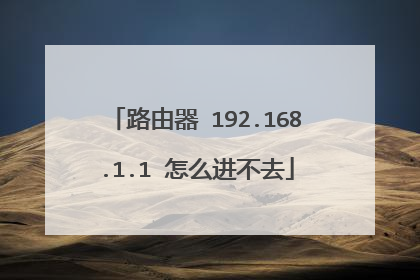
本文由 在线网速测试 整理编辑,转载请注明出处。

